Obnovte ztracená / smazaná data iPhone včetně fotografií, kontaktů, videí, souborů, protokolu hovorů a dalších dat z karty SD nebo zařízení.
Jak obnovit kontakty z Google Nexus 5 s 3 Easy Ways
 Aktualizováno dne Boey Wong / 18. března 2021 09:15
Aktualizováno dne Boey Wong / 18. března 2021 09:15Po obnovení továrního nastavení Nexus 5 jsem ztratil své kontakty. Mám své telefonní kontakty na účtu Google, ale nemohu přijít na to, jak dostat kontakty z Gmailu zpět do telefonu. Nebo existuje nějaký způsob, jak obnovit ztracené kontakty? Prosím, může mě někdo nasměrovat správným směrem, díky!
Lucky, že máš importovány kontakty do Gmailu předtím, než se ztratili. Pak budete mít velkou šanci dostat je zpět. Za těchto okolností se můžete přihlásit ke svému účtu Google a zkontrolovat, zda jsou kontakty stále k dispozici.
Pokud ano, pak jsou vaše kontakty již dostupné ve vašem Nexus 5. Můžete se pouze synchronizovat s účtem Google a obnovit kontakty. Nebo můžete také ručně exportovat kontakty ze služby Gmail do telefonu.
V opačném případě, pokud vaše kontakty zmizí také na účtu Google, pak budete potřebovat třetí nástroj, a Obnova dat Androidu software, který vám pomůže načíst ztracené kontakty na telefonech Android.
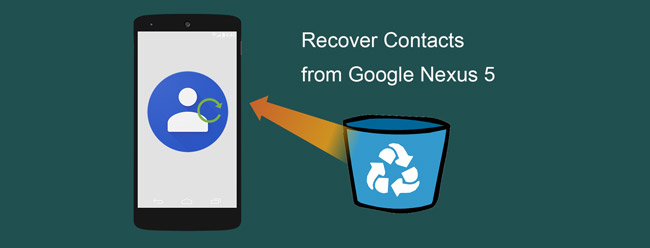
Existuje několik způsobů, jak přivézt zpět ztracené kontakty, zde uvedu tři způsoby pro váš odkaz.

Seznam příruček
1. Jak importovat kontakty ze souboru VCF
Pokud jste své kontakty uložili do interního úložiště telefonu, můžete odstranit odstraněné nebo ztracené kontakty následujícím způsobem:
Krok 1Otevřete Kontakty aplikace v telefonu.
Krok 2Klepněte na Android Menu ikona.
Krok 3vybrat Import / export.
Krok 4Vybrat Import z úložiště. Telefon automaticky vyhledá soubor vCard na kartě SD. Když je nalezen soubor vCard kontaktů, bude importován do souboru Kontakty.
2. Jak obnovit kontakty od Googlu
Pokud jste importovali kontakty do účtu Gmail, můžete se synchronizovat s vaším účtem a obnovit kontakty Google.
Krok 1Jít do Menu - Nastavení - Účet a synchronizace.
Krok 2Vyberte svůj účet Gmail, se kterým chcete synchronizovat kontakty.
Krok 3Využít Synchronizovat nyní. Pak jsou kontakty Google zpět do telefonu.
Někteří uživatelé mohou mít problémy se synchronizací. Nebojte se, funguje také ruční export kontaktů z Gmailu online a přenos na SD kartu.
Krok 1Přihlaste se ke svému účtu Gmail v počítači.
Krok 2Klepněte na tlačítko Gmail rozevírací nabídky v levém horním rohu stránky Gmail a vyberte možnost Kontakty.
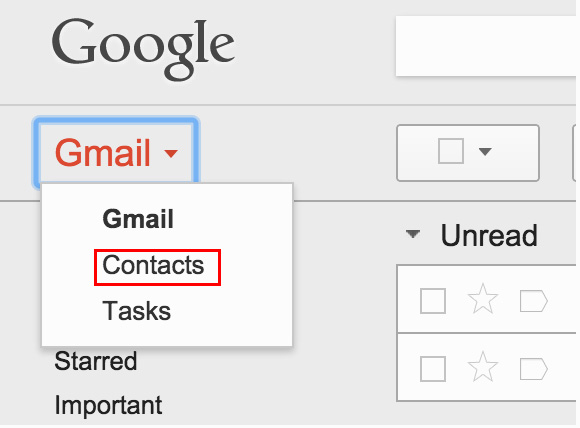
Krok 3Najít Moře nad seznamem kontaktů a zvolte Vývoz.
Krok 4Objeví se vyskakovací dialog. Zvolte, zda chcete exportovat všechny kontakty nebo pouze jednu skupinu. A vyberte formát, který chcete exportovat. Zde byste měli zvolit formát vCard. Klikněte na Vývoz později.
Krok 5Poté postupujte jako 1.
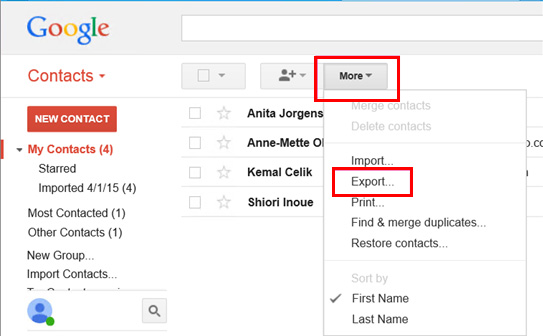
3. Jak obnovit ztracené kontakty pomocí systému FoneLab pro obnovu dat
Pokud nemáte zálohy, výše uvedené způsoby pro vás nejsou vhodné. V tomto případě je zapotřebí nástroj pro obnovu dat Android. FoneLab Android Data Recovery je ten, který potřebujete a který vám pomůže obnovit ztracené kontakty bez jakékoli zálohy.
Poskytuje se ve verzích Windows i Mac a podporuje všechna zařízení se systémem Android. Stáhněte si software a zkuste to hned.
S aplikací FoneLab pro Android obnovíte ztracená / smazaná data iPhone včetně fotografií, kontaktů, videí, souborů, protokolu hovorů a dalších dat z SD karty nebo zařízení.
- Snadno obnovte fotografie, videa, kontakty, WhatsApp a další data.
- Náhled dat před zotavením.
- K dispozici jsou data telefonu Android a SD karty.
Krok 1Spusťte program a propojte svůj Google Nexus 5 s počítačem pomocí kabelu USB.

Krok 2Pokud je aktivován režim ladění USB, software detekuje váš telefon. Pokud ještě ne, otevřete režim ladění USB podle pokynů na obrazovce. Potom klepněte na OK potvrdit.

Krok 3Klíště Kontakty z tabulky. Nezaškrtávejte Vybrat vše chcete-li získat pouze kontaktní informace. To vám ušetří čas skenování.

Krok 4Program musí mít oprávnění ke skenování dat z telefonu. Měli byste tedy povolit instalaci bezpečné aplikace z programu, abyste mohli telefon rootovat. A pak klepněte na Povolit / udělit / povolit když se objeví.

Krok 5Počkejte na dokončení procesu skenování. Po dokončení je možné zobrazit kontakty s podrobnými informacemi. Klikněte na Kontakty pro zobrazení jména kontaktu, telefonního čísla a e-mailu. Označte ty, které chcete obnovit, a uložte je jako soubor VCF / CSV / HTML v počítači.

Konečně, ztracené kontakty už musely být obnoveny. Kromě toho lze tento software použít také jako Android SMS obnovení nástroj pro načtení SMS z Androidu.
S aplikací FoneLab pro Android obnovíte ztracená / smazaná data iPhone včetně fotografií, kontaktů, videí, souborů, protokolu hovorů a dalších dat z SD karty nebo zařízení.
- Snadno obnovte fotografie, videa, kontakty, WhatsApp a další data.
- Náhled dat před zotavením.
- K dispozici jsou data telefonu Android a SD karty.
